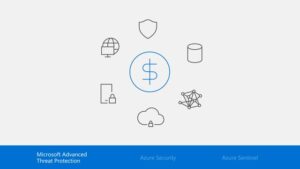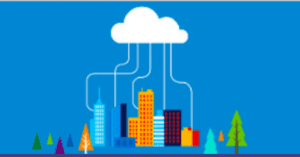Activar y Registrar Fortigate: si ha entrado en este texto es muy probable que tenga su appliance en la mano y necesite saber cómo activar y registrar las licencias de su firewall Fortinet.
Sin embargo, más que registrarlo, hay que saber cómo asegurarse de que se realiza el procedimiento correctamente y, por supuesto, ponerse manos a la obra.
Resumen
En este post, le ayudaremos a entender los pasos clave que necesita para activar su Firewall Fortigate.
Así que, ¡vamos!
Paso a paso para activar FortiGate
Primero debe recibir un correo electrónico con información sobre la licencia. Este correo electrónico contiene un archivo pdf y debe ser enviado por su Socio de Fortinet.
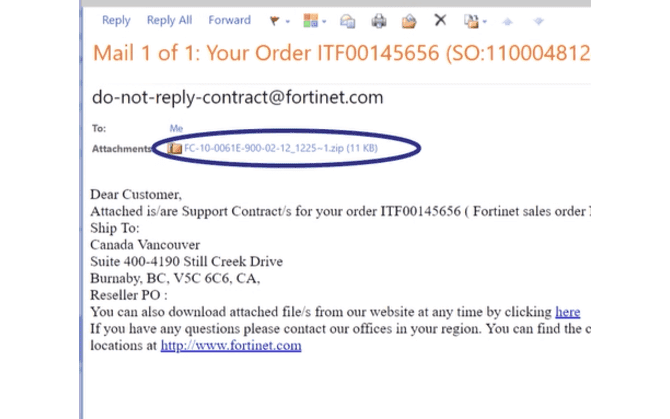
Para empezar a activar FortiGate, primero inicie sesión en la consola del cortafuegos. Se abrirá en tu pantalla de inicio (el Dashboard). En esta pantalla verá inmediatamente información sobre el estado y la activación de su cortafuegos, como se muestra a continuación:
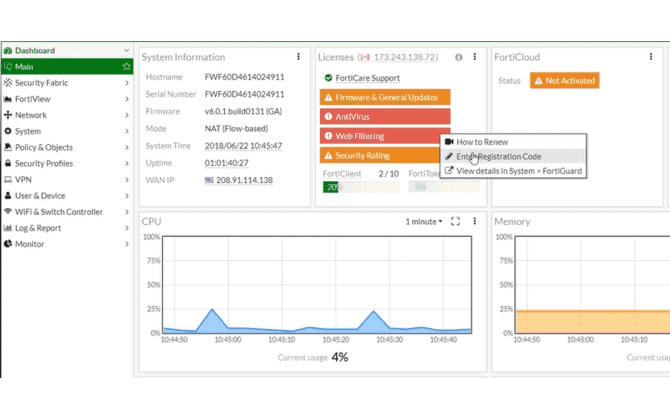
Todavía en esta pantalla, haga clic en licencias y observe una ventana emergente con la opción "Introducir código de registro", es decir, introduzca el código de activación, y haga clic de nuevo.
El código de registro FortiGate es una cadena de caracteres única necesaria para activar y registrar los dispositivos de seguridad FortiGate, que son productos de seguridad de red y cortafuegos desarrollados por Fortinet. Estos dispositivos están diseñados para proteger las redes empresariales de las ciberamenazas y garantizar un entorno seguro para el intercambio de información.
Abra el archivo contenido en el correo electrónico enviado por su revendedor de Fortinet y, a continuación, copie la información de la línea "Código de registro del contrato", como se ilustra en la imagen siguiente:
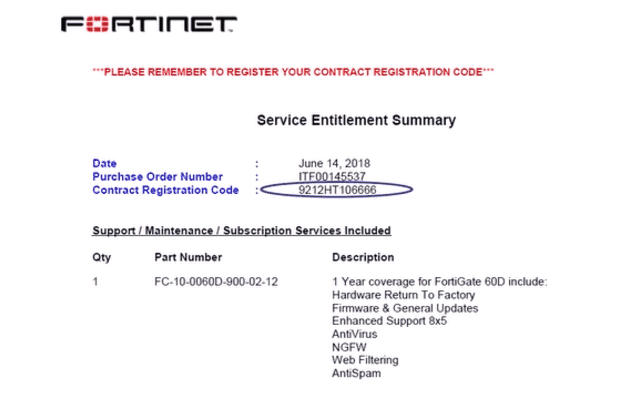
Vuelva a la interfaz de gestión de su FortiGate, rellene el campo solicitado y pulse "Aceptar", como se ilustra a continuación:
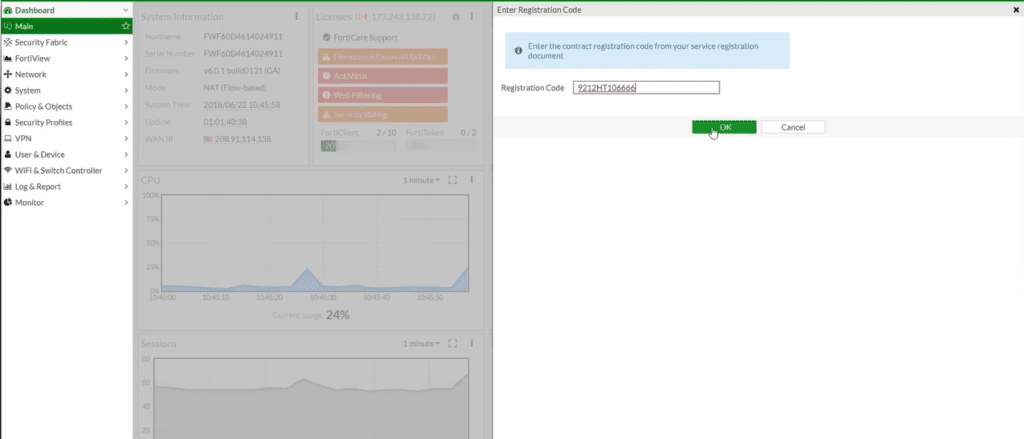
Inicie sesión en el portal de registro y soporte de Fortinet. Si no conoce la dirección, haga clic aquí para ser redirigido al sitio.
Registre Fortigate en el Portal de Soporte de Fortinet (FortiCloud)
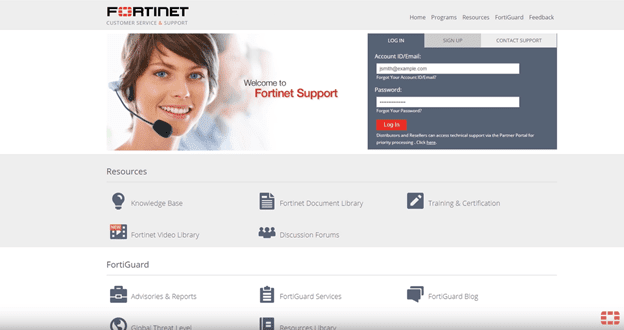
Vuelva a abrir el Panel de control desde su FortiGate e copiar el número de serie del equipo. En la siguiente imagen he resaltado el campo para ayudar:
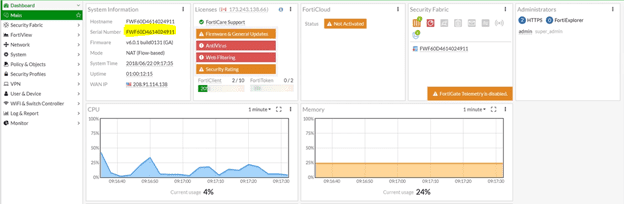
Visite el sitio web oficial de Fortinet: https://support.fortinet.com.
Si aún no tiene una cuenta, haga clic en "Registrarse" en la esquina superior derecha y rellene la información solicitada para crear una nueva cuenta.
Después de crear su cuenta e iniciar sesión, vaya a la sección "Activos" y haga clic en "Registrar nuevo producto".
Una vez iniciada la sesión en el portal de soporte de Fortinet según la imagen anterior, en la página de INICIO, haga clic en Registrar/Renovar como se indica a continuación:
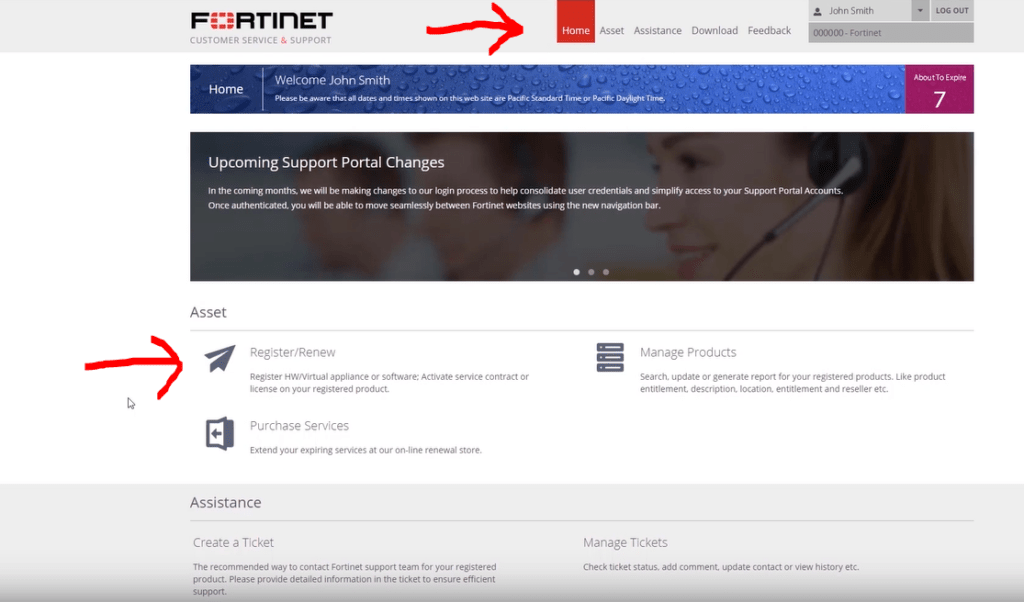
En la pantalla siguiente deberá introducir el número de serie de su cortafuegos FortiGate. Este número se ha copiado, como se indica en la pantalla anterior, y debe pegarse como se muestra a continuación:
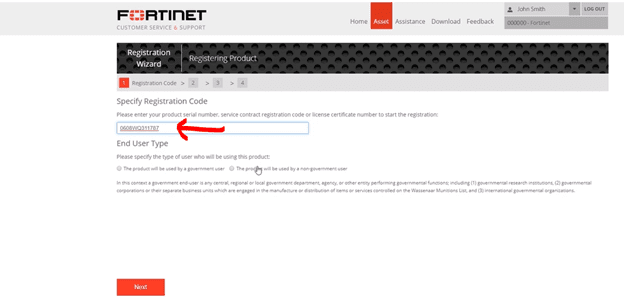
Marque la casilla del equipo FortiGate que acaba de insertar en el paso anterior, como se resalta en la imagen inferior, y haga clic en "Siguiente".
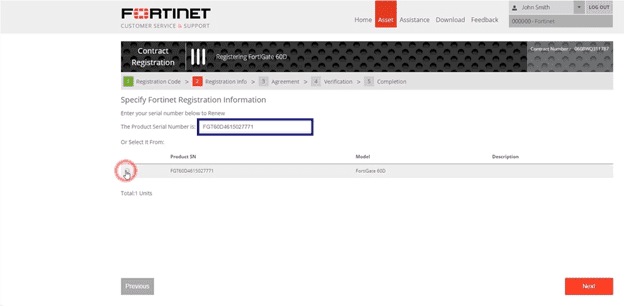
Pasará a una página de "Acuerdo", donde deberá leer y aceptar los términos del Fabricante Fortinet, para luego proceder al paso final. Una vez hecho esto, vuelva a hacer clic en "Siguiente".
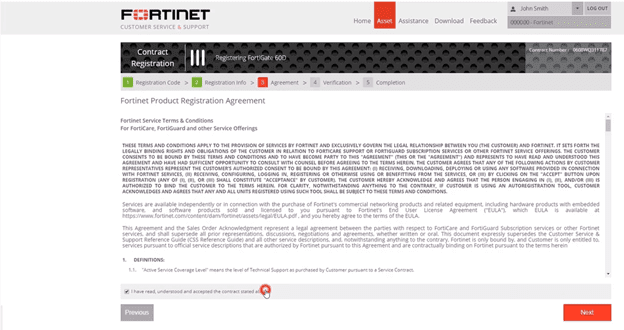
¡Eso es! El procedimiento para registrar el cortafuegos FortiGate ha finalizado. Tenga en cuenta que esto puede tardar unos minutos en reflejarse en el cortafuegos.
Bono
Consejo importante para activar o registrar correctamente su FortiGate:
Aunque la información se rellena en el portal y en su dispositivo, FortiGate debe tener acceso a Internet para sincronizar licencias y realizar actualizaciones.
Una vez registrado, su dispositivo FortiGate puede recibir actualizaciones de seguridad, firmware y soporte técnico de Fortinet. Además, podrá gestionar y supervisar su dispositivo a través del portal de soporte de Fortinet.
Por: Rodrigo Torres - Forti One TI